Yöntem # 01: Cygwin'i Kullanma
Bir tur Windows 11 işletim sistemini ansible kurmanın ilk yöntemi Cygwin aracıdır. İlk yöntemimizde size Cygwin ortamını kullanarak Windows 11 işletim sistemine ansible kurmanın bir yolunu göstereceğiz. Favori tarayıcınızdan herhangi birini açabilir ve “Cygwin” indirmesini arayabilirsiniz. Sisteminize indirebileceğiniz resmi web sitesini size sunabilir. Bir Cygwin'in “exe” dosyası “setup-x86_64.exe” adında olacaktır. Aşağıdaki resimdeki gibi bir indirme iletişim kutusu aldığınızda kaydedin.

Kurulum dosyası, Windows 11 işletim sisteminize birkaç saniye içinde indirilecektir. Şimdi, Cygwin ortamını kurmak için kurulum dosyasına sağ tıklayın ve kurulum işlemini başlatmak için “Yönetici Olarak Çalıştır”ı seçin.
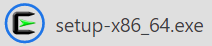
Aşağıda 'Cygwin Kurulumu' adlı yükleme penceresi, sürüm bilgilerini size bildirmek için masaüstü ekranınızda görünebilir. Kurulum kurulumu ve bilgileri size uygun görünüyorsa, altta listelenen “İleri” düğmesi ile kurulumuna devam edin.
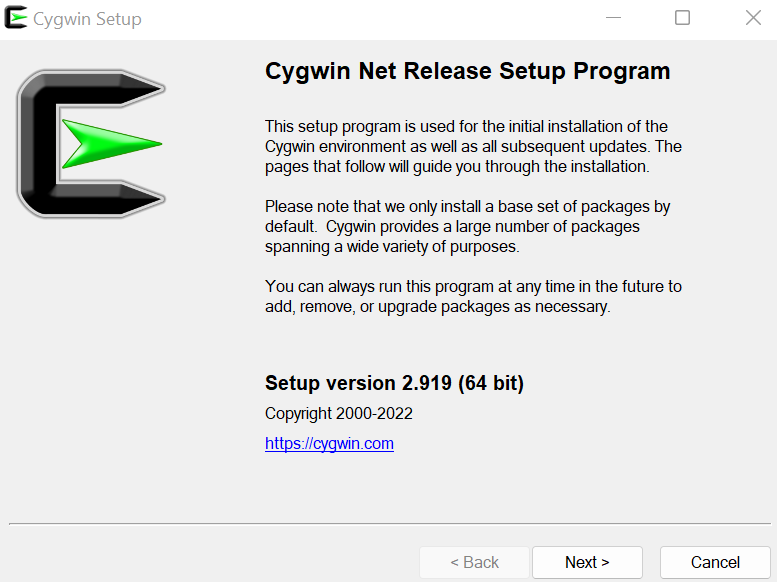
Şimdi Cygwin ortamı için kurulum türünü seçme zamanı. Cygwin Kurulum penceresi size seçim yapabileceğiniz üç seçenek gösteriyor. İlk seçenek, tarayıcınızı kullanarak İnternet'ten yükleyebileceğinizi ve indirilen dosyaların yerel sisteminizde kayıtlı tutulacağını belirtir. Gerekli tüm yardımcı programları onunla birlikte kuracağı için ilk seçeneği kullanmanızı öneririz. İkinci seçenek, Cygwin'i yüklemeden yalnızca indirmenize izin verir. Son seçenek, yerel sisteminizde indirilmiş bir Cygwin “exe” dosyasına sahip olduğunuzda ve sadece onu yapılandırmanız gerektiğinde yardımcı olacaktır.
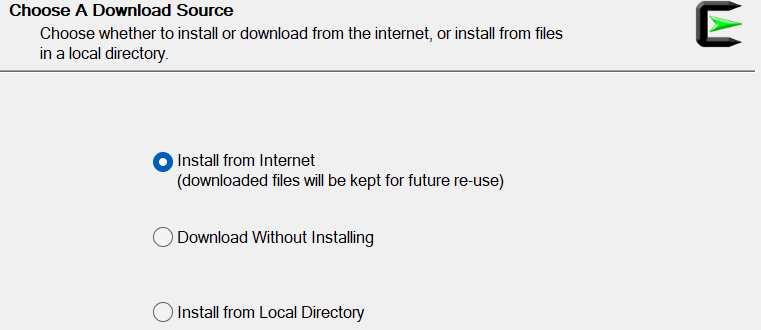
Sonraki adım, Windows 11 işletim sisteminize Cygwin ortamını kuracağınız kök klasörü seçmektir. Kurulum size C sürücünüze yüklemek için varsayılan bir klasör sağlasa da, “Gözat” düğmesini kullanarak da değiştirebilirsiniz. Ardından, Windows 11 işletim sisteminizdeki tüm kullanıcılar için Cygwin ortamınızı yükleme veya yalnızca kendiniz için yükleme seçeneği görüntülenecektir. Kurulum, ilk seçeneği seçerek herkes için yüklemenizi tavsiye eder. Windows 11 işletim sistemimizde sahip olduğumuz tüm kullanıcılar için yüklemeye devam etmek için “Tüm Kullanıcılar” seçeneğini seçtiğimizi görebilirsiniz. İlerlemek için aşağıda listelenen düğmelerden “İleri” düğmesine tıklayın.
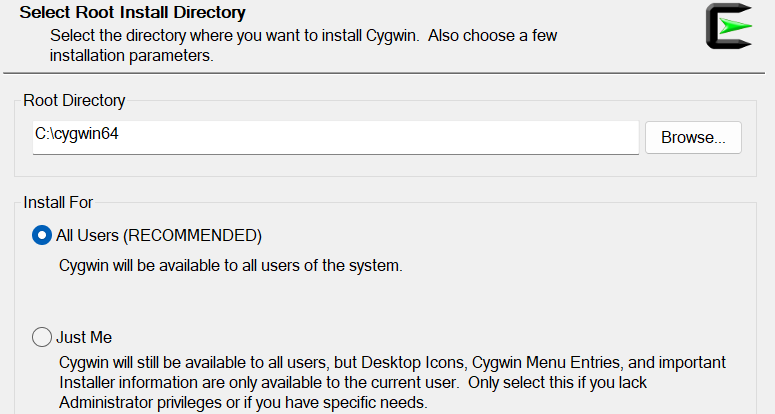
Şimdi, içine Cygwin kurulumu için şu anda oturum açmış olan kullanıcının yerel paket dizininin yolunu eklemelisiniz. Bunun için bu pencerede “Gözat” butonumuz bulunmaktadır. Devam etmek için bu düğmeyi kullanabilirsiniz. Şimdi, mevcut “İleri” düğmesi ile bir sonraki adıma geçin.
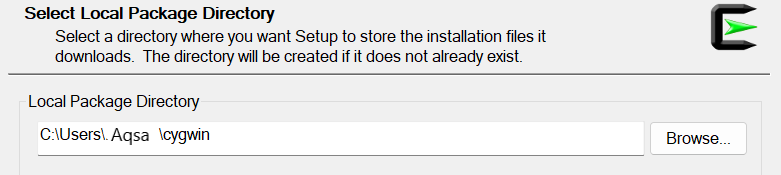
Şimdi, bu kurulum sihirbazındaki mevcut seçeneklerden bağlanmanız gereken İnternet Bağlantısını seçmelisiniz. Bu kurulum sihirbazı adımının “İleri” butonunu takiben “Doğrudan Bağlantı” seçeneğinin kullanılması tavsiye edilir.
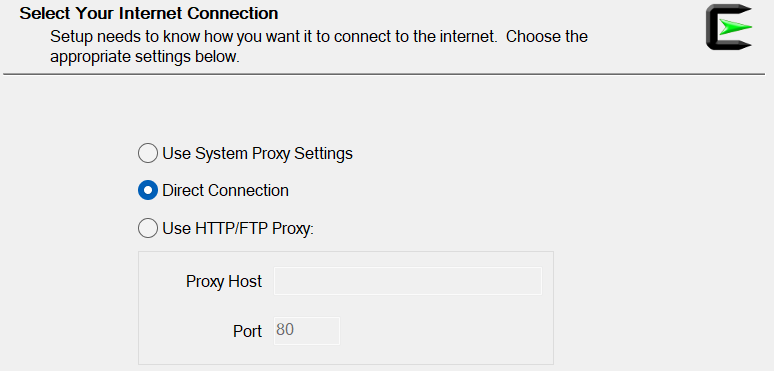
Şimdi, Cygwin kurulumunun ayna dosyasını diğer yardımcı programlarıyla birlikte indirmek istediğiniz bir web sitesinin URL'sini seçin. Yansıtılan web sitenizi 'Kullanıcı URL'si' başlığının önündeki sağlanan metin kutusuna da ekleyebilirsiniz. URL'yi ekledikten sonra, metin kutusunun önündeki 'Ekle' düğmesine dokunun ve 'İleri' düğmesini kullanarak devam edin.
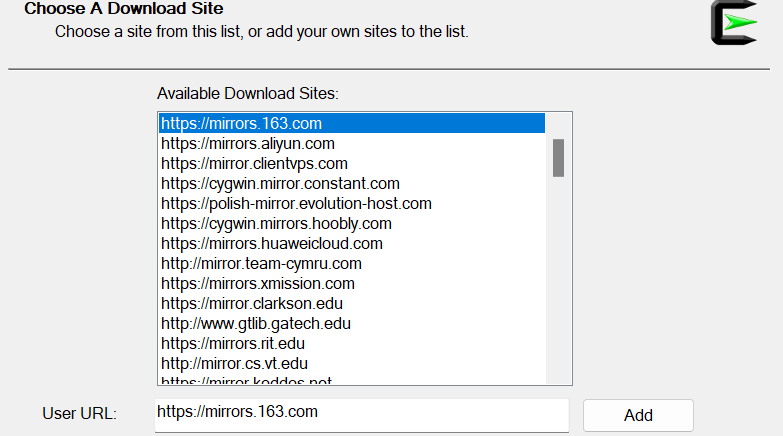
Kurulum, seçilen siteden Cygwin'in ayna dosyalarını indirmenin ilerlemesini gösterecektir.
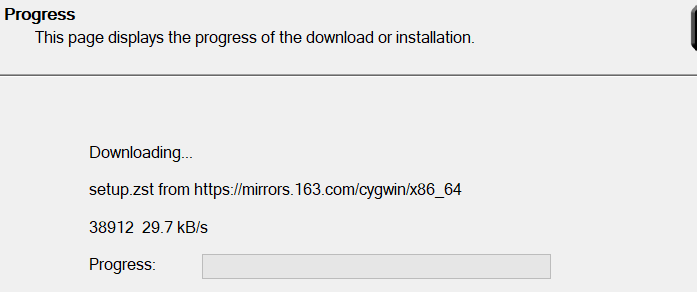
Şimdi Cygwin için kurmak istediğiniz paketleri seçmelisiniz. Görünüm seçeneğinden “Tam” kategorisini seçerek ve gerekli paketi, cevaplayıcıyı aratarak filtreyi kullanmalısınız. Paketler görüntülendiğinde, “Yeni” sütununu kullanarak sürümlerini seçin, “Src” sütunu onay kutularını işaretleyin ve “İleri” ye tıkladıktan sonra bir sonraki adıma geçin.

Cygwin ortamında sisteminize kurulacak tüm ilgili paketleri ve yardımcı programları gösterecektir. Bu kurulumları onaylamak için “İleri”ye dokunun.
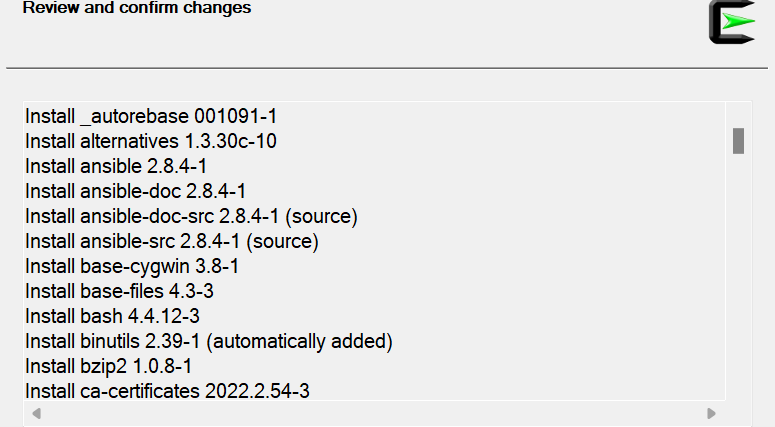
Artık ansible dahil paketler kurulmaya başlıyor. Bir saat kadar sürebilir.
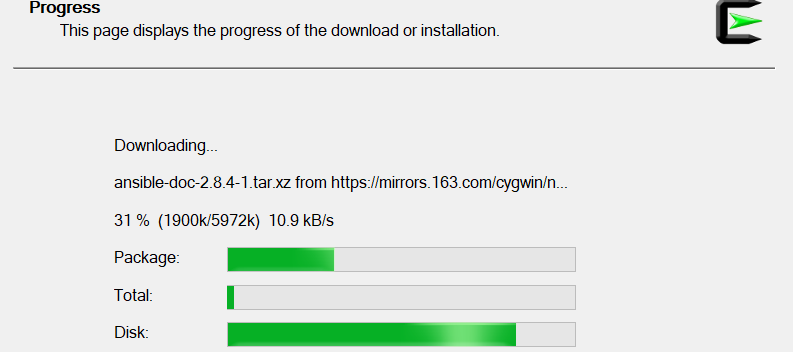
Tam kurulumdan sonra, size yeni bir pencere gösterilecektir. Cygwin ortamı için bir masaüstü simgesi ve bir başlat menüsü simgesi oluşturmak için hem gösterilen onay kutusu seçeneklerini işaretlemeniz gerekir. Kurulum durumu “Tamamlandı” olarak görüntülendiğinden Bitir düğmesine basın.
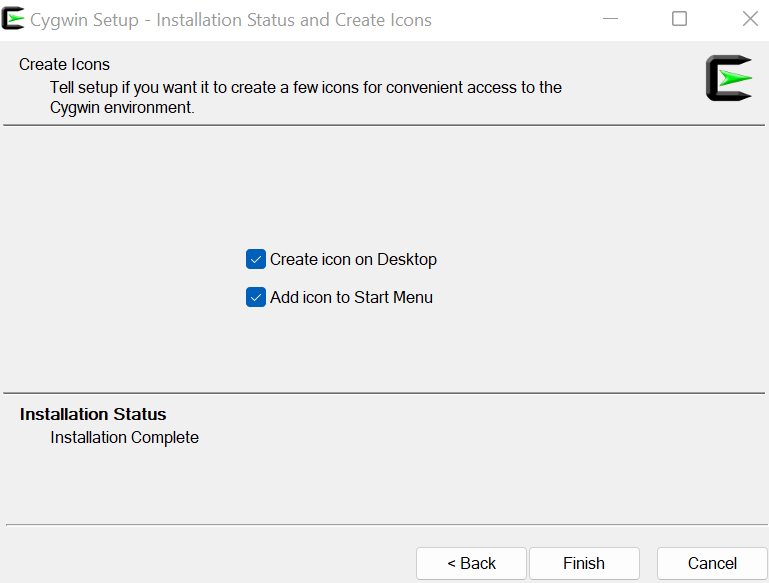
Masaüstü simgesi, Windows 11 masaüstünüzde görülebilir. Şimdi içinde ansible kullanabilirsiniz.
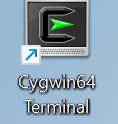
Yöntem # 02: Linux Sistemini Kullanma
Ansible'ı Ubuntu 20.04 gibi Linux sistemini kullanarak da kurabilirsiniz. Sanal Kutu aracılığıyla yapılandırılmış bir Ubuntu 20.04 Linux sisteminiz olduğundan emin olun. ISO görüntü dosyası üzerinden başarılı bir kurulumdan sonra Ubuntu 20.04 Linux işletim sistemini açın ve oturum açın.
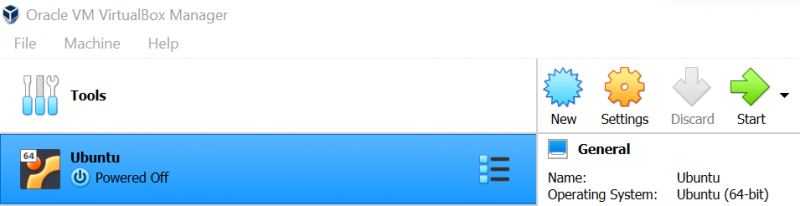
Ubuntu 20.04 Linux terminalini açın ve önce “update” anahtar kelimesiyle birlikte “apt” yardımcı programını kullanarak Linux sisteminizi güncelleyin. İstenirse şifrenizi ekleyin.

Şimdi, aynı “apt” yardımcı programını kullanarak Ubuntu 20.04 Linux sisteminize ansible yüklemeniz gerekiyor. Bununla birlikte, bu kurulumu zorlamak için “apt” yardımcı programıyla “install” anahtar sözcüğünü, ardından “ansible” paket adını ve “-y” bayrağını kullanın. Kurulum bir saniye gecikme ile Linux ortamınıza ansible yüklemeye başlayacaktır. Tamamlanana kadar bir süre bekleyin.
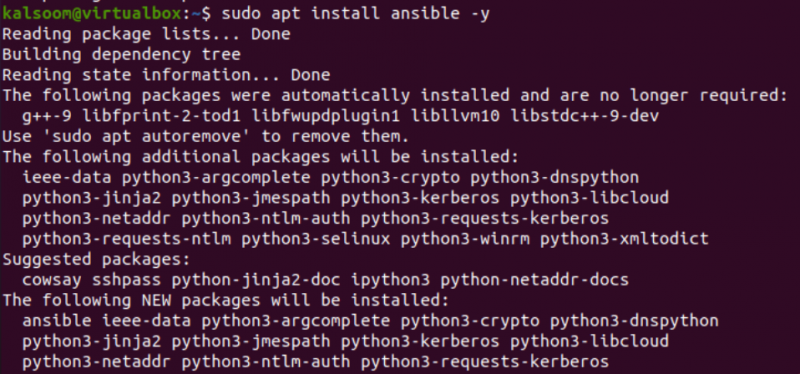
Ansible'ın başarılı kurulumundan sonra, Linux işletim sisteminizde kurulu sürümünü kontrol edebilirsiniz.
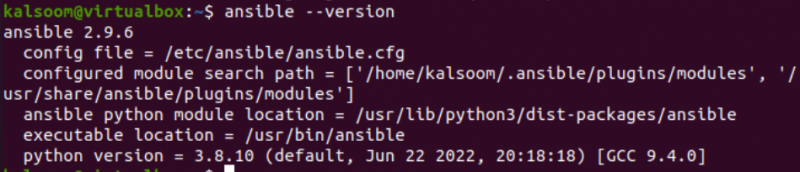
Çözüm
Bu kılavuz, tüm Windows 11 sistem kullanıcılarının Ansible altyapısını yüklemelerine yardımcı olmak için kullanılmıştır. Bu kılavuz aracılığıyla, Windows 11 uçumuza yüklemek ve yapılandırmak için iki farklı yöntemi açıkladık. İlk yöntem, indirilen kurulum “Exe” dosyasını kullanarak Cygwin aracının kurulumunu içerir ve bunu tamamlamamız neredeyse bir saatimizi aldı. Benzer bir yol, içindeki ansible araçlarla birlikte Unix benzeri bir sistem kurulduğu için kullanılmıştır. Benzer şekilde Ubuntu 20.04 Linux işletim sistemini kurduk ve ardından “apt install” talimatını kullanarak üzerinde “ansible” altyapısını yapılandırdık.